| 文書番号:2953 |
| Q.【Wi-Fiルーター】Wi-Fi(無線LAN)を使用しiPadを無線LANで接続する方法
|
|
| |
無線LANルーターを使用してiPadを無線LANで接続する場合、以下方法で設定を行います。
※既に無線LANルーター経由でパソコン等がインターネットに接続出来る必要があります。
弊社のルーター初期設定が終わっていない場合はこちら
→ルーターの初期設定
|
|
iPad Wi-Fi接続方法
|
| 1. |
無線LANルーターに付属の「本製品の初期暗号キー(Key)」シールを用意していただく、 |
|
または本体に記載されている無線暗号キー(ラベルにある「Key:」の部分)をメモします。
※ アルファベットは大文字小文字を判別いたしますのでご注意ください。 |
|
|
<付属シールの場合>
| WRC-から始まるルーター |
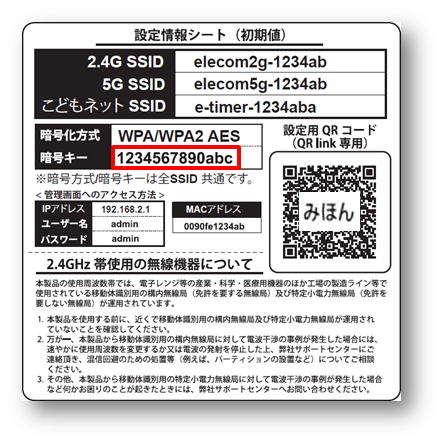 |
| LAN-から始まるルーター |
 |
 |
<付属シールが見られない場合>
| WRC-から始まるルーター |
 |
| LAN-から始まるルーター |
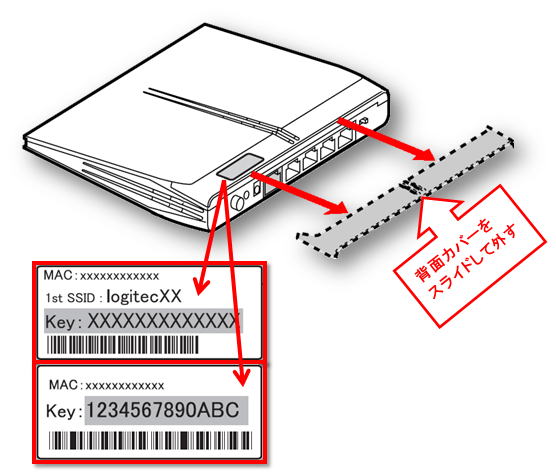 | |
|
|
| 2. |
iPadの電源を入れます。 |
|
キーボードの設定を確認するために、ホーム画面から「設定」をタップします。 |
|
|
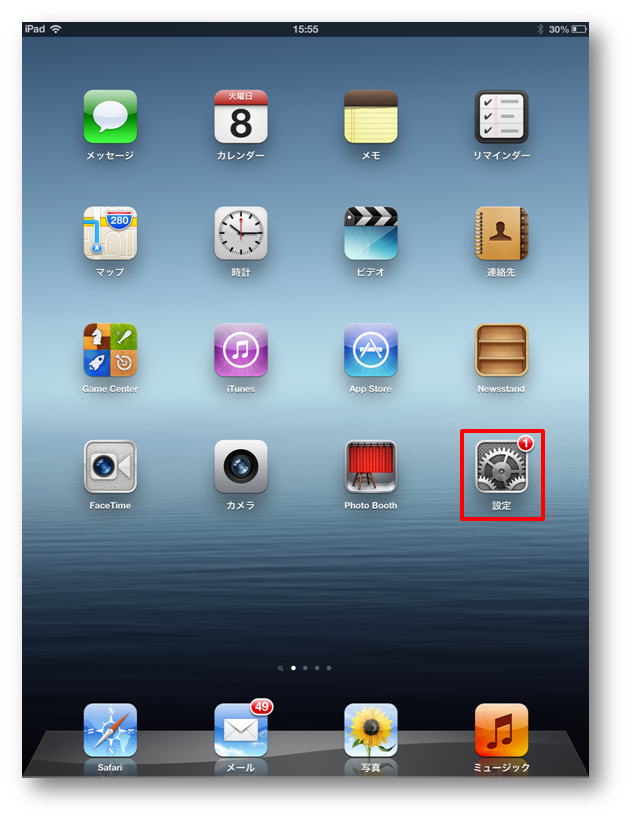 |
|
|
| 3. |
「一般」画面より「キーボード」をタップします。 |
|
|
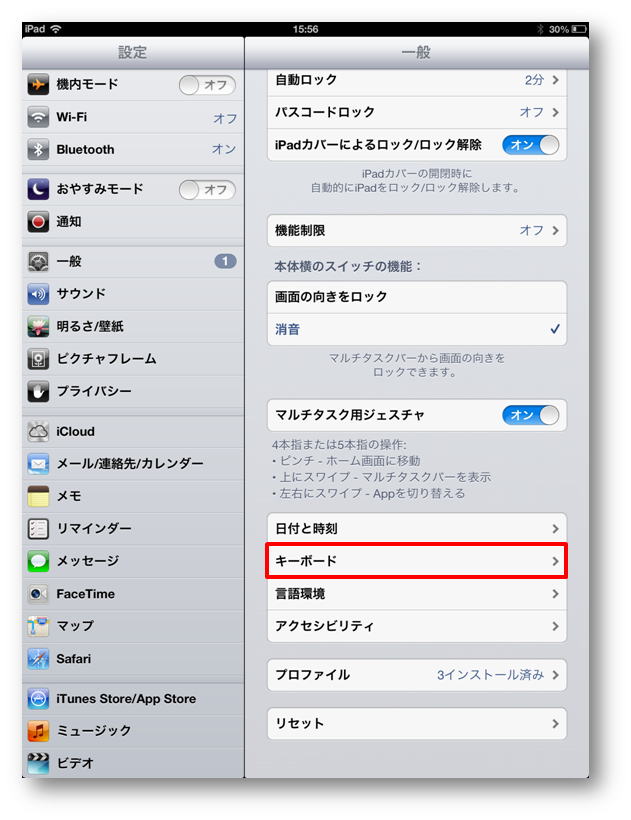 |
|
|
| 4. |
キーボード画面より「キーボード」をタップします。 |
|
|
 |
|
|
| 5. |
「英語」が表示されていることを確認します。 |
|
|
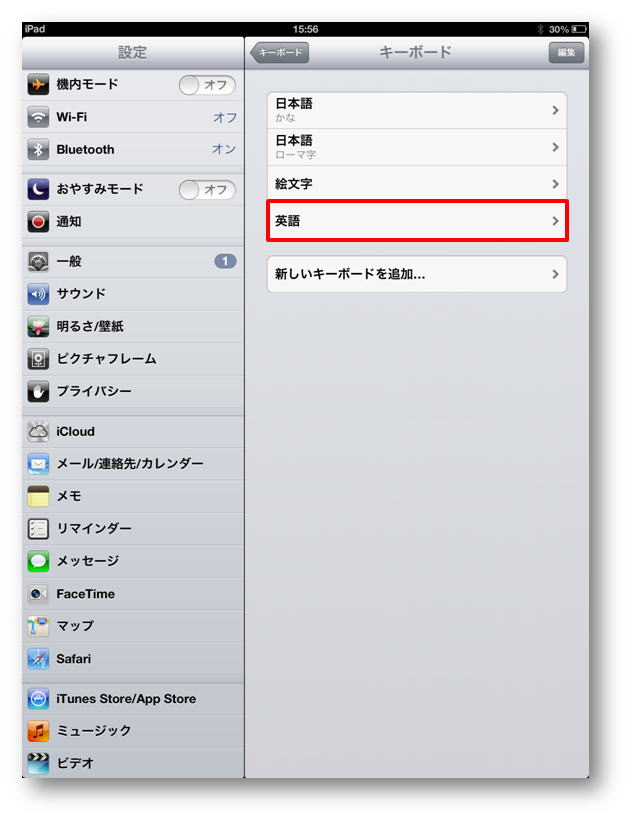 |
|
|
| 6. |
左画面にある「Wi-Fi」をタップします。 |
|
|
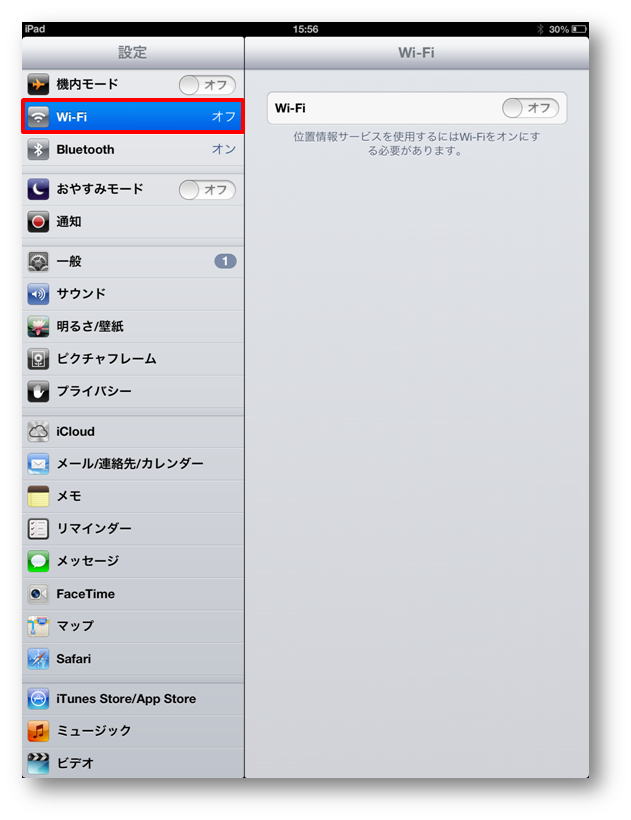 |
|
|
| 7. |
「Wi-Fi」が『オフ』の場合は、『オン』に設定します。 |
|
|
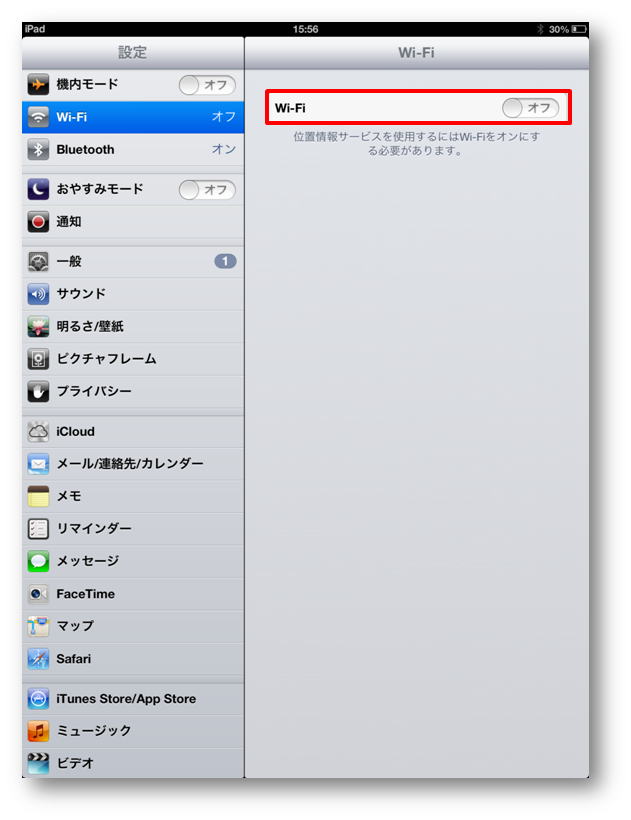 |
|
|
| 8. |
「ワイヤレスネットワークを選択...」から、弊社ルーターのSSIDを探して文字の上をタップします。 |
|
<ご参考>
| 型番 |
SSID名 |
WRC-
から始まるルーター |
elecom2g-(英数字) |
| elecom5g-(英数字) |
| e-timer-(英数字) |
LAN-
から始まるルーター |
logitecuser |
| logitecgameuser |
| logitec(数字) |
| logitec11a(数字) |
| logitec2nd(英数字) | |
|
|
※画像は例として上記の表に記載のSSIDは全て表示しております。
※xにはランダムな英数字が入ります。
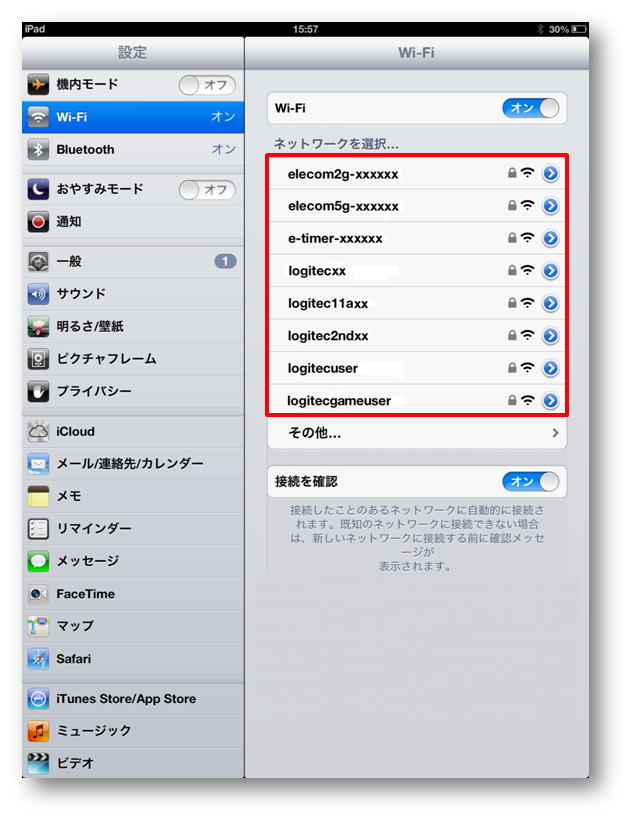
※パスワード入力画面にどうしても移らない場合は、パスワードを誤登録した可能性があります。
下記リンクより、端末に保存されたパスワードを削除(プロファイル削除)後、再度お試し下さい。
iPhone、iPad、iPadTouchのプロファイルを削除したい
※SSIDが表示されない場合、受信できないチャンネルが設定されている可能性があります。
下記リンクより、チャンネル変更を行って頂き、表示されるかをご確認下さい。
スマートフォンでSSIDが表示されない
|
|
|
| 9. |
パスワード入力画面が表示されますので、製品付属の「本製品の初期暗号キー(Key)」シールか |
|
上記メモを取って頂いた無線暗号キー(ラベルにある「Key:」の部分)を入力します。
※暗号キーは、「0~9」「A~H(大文字)」で構成されています。
アルファベットは大文字小文字を識別しますので、ご注意ください。
|
|
|
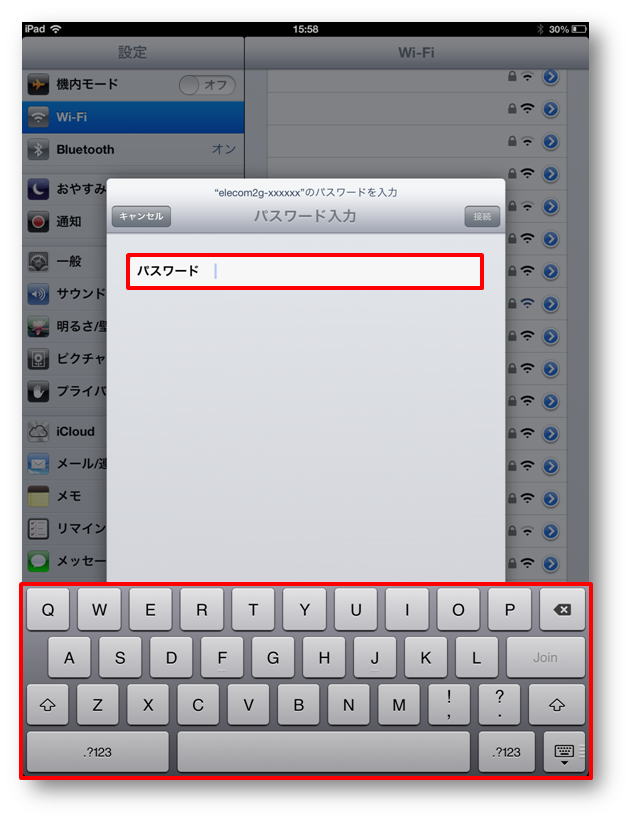 |
|
|
| 10. |
パスワード(暗号キー)を入力後、「Join」をタップします。 |
|
|
 |
|
|
| 11. |
選択したSSIDにチェックマークが表示し、左画面にある「Wi-Fi」にSSID名が表示されたら設定完了です。 |
|
|
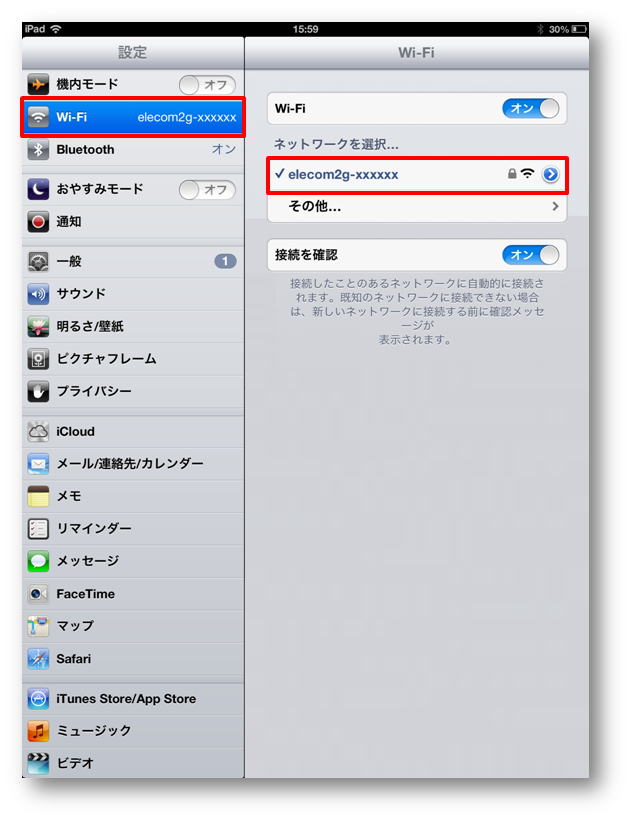 |
|
※設定が完了しない場合、一度、弊社ルーターの電源コードを抜いて、
5分程お待ち頂いた後に再度電源コードをさして再起動をお試しください。
その後、再度接続をお試し頂くと繋がる場合があります。
|
| 12. |
ホームボタンを押してホーム画面に戻り、「Safari」等をタップし、インターネット接続を確認します。 |
|
|
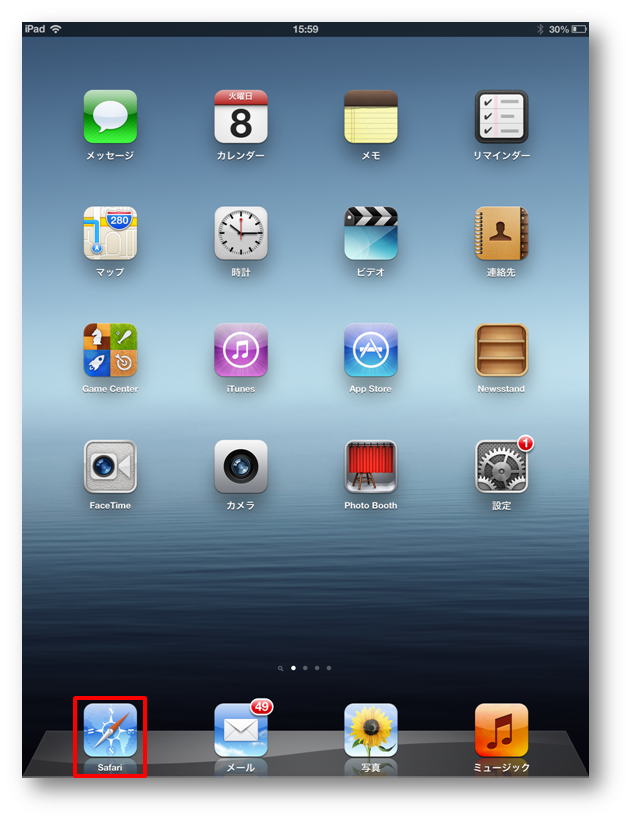 |
|
|
|
| 作成日時:2010-06-15 |
| 更新日時:2024-12-05 |

|